私たちの中でプレーする方法: 初心者ガイド
どのように私たちの間で? あなたがゲームの世界に新しいしている場合は、おそらく聞いたことがある私たちの間で。 この人気オンラインマルチプレイヤーゲームは今大流行していますが、それには理由があります。 このゲームでは、プレイヤーは協力してタスクを完了し、彼らの間で詐欺師を識別するためのソーシャル推理 …
記事を読む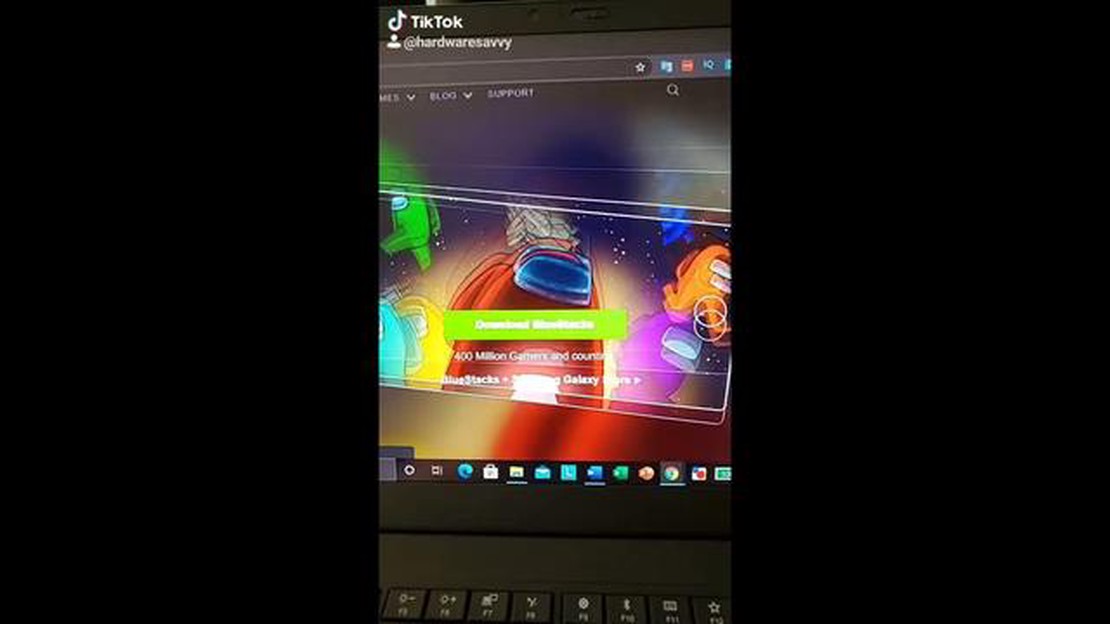
人気のマルチプレイヤーゲーム『Among Us』のファンなら、最新の機能やバグ修正を楽しむために、常に最新のアップデートを確認したいことでしょう。 SteamでのAmong Usのアップデートは簡単で、このステップバイステップガイドで順を追って説明します。
ステップ1:Steamアプリケーションを開く。
まず、Steamアプリケーションがコンピュータにインストールされていることを確認してください。 インストールされていない場合は、Steamの公式サイトからダウンロードできます。 アプリケーションを起動し、Steamアカウントにログインします。
ステップ2:ライブラリに移動する。
ログインしたら、Steamアプリケーションの上部にある「ライブラリ」タブをクリックします。 所有しているゲームのリストが表示されます。
ステップ 3: ライブラリで「Among Us」を探す。
ライブラリ内のゲームリストをスクロールするか、検索バーを使って「Among Us」を探します。 見つけたら、ゲーム名を右クリックし、ドロップダウンメニューから「プロパティ」を選択します。
ステップ4:アップデートタブにアクセスする。
新しいウィンドウに様々なタブが表示されます。 ウィンドウの左側にある「アップデート」タブをクリックします。 このタブでゲームのアップデートを管理することができます。
ステップ 5: 自動アップデートを有効にする.
自動アップデート」セクションで、「このゲームを常に最新の状態に保つ」オプションがチェックされていることを確認してください。 これにより、Among Usは新しいバージョンが利用可能になるたびに自動的にアップデートされます。
ステップ6: Among Usをアップデートする。
最後に、「閉じる」ボタンをクリックしてプロパティウィンドウを閉じます。 Steamがアップデートをチェックし、利用可能なアップデートがあれば自動的にダウンロードしてインストールします。 アップデートのサイズによっては、このプロセスに数分かかる場合があります。
これで完了です! これでSteamでのAmong Usのアップデートは完了です。 ゲームを起動して、最新のコンテンツと改善をお楽しみください。 定期的にアップデートを確認し、常に最新バージョンのゲームをお楽しみください。
*注意:上記の手順は自動アップデートが有効になっていることを前提としています。 無効になっている場合は、ゲームのプロパティウィンドウの「アップデート」タブにある「アップデートをチェックする」ボタンをクリックして、手動でアップデートをチェックする必要があります。
アップデートの確認 ——————- Steam で Among Us をアップデートするには、利用可能なアップデートがないか確認する必要があります。 以下はその手順です:
これにより、Steam がコンピュータ上のゲームファイルを最新バージョンと比較するプロセスが開始されます。 不一致が見つかった場合、Steam は必要なアップデートのダウンロードとインストールを行います。
アップデートが行われている間は、Steam アプリケーションを開き、インターネットに接続しておくことをお勧めします。 これにより、アップデートが確実にダウンロードされ、正しくインストールされます。
利用可能なアップデートがない場合は、ゲームが最新であるというメッセージが表示されます。
アップデートが完了したら、『Among Us』を起動して最新バージョンのゲームをお楽しみください!
こちらもお読みください: ポケモンキャンディーをたくさんゲットする方法
Steamで『Among Us』をアップデートするには、まずコンピュータでSteamアプリケーションを起動する必要があります。 Steamがインストールされていない場合は、公式サイトからダウンロードし、インストール手順に従ってください。
Steamをインストールしたら、アプリケーションを開き、ユーザー名とパスワードを使ってSteamアカウントにログインします。 アカウントをお持ちでない場合は、「Create Account」ボタンをクリックし、画面の指示に従ってアカウントを作成してください。
ログインに成功すると、Steamのホーム画面が表示されます。 次のステップに進む前に、インターネット接続が安定していることを確認してください。
Steam で Among Us をアップデートするには、まずコンピュータで Steam アプリケーションを起動します。 アプリケーションを開くと、Steam のホームページが表示されます。
こちらもお読みください: コントロールレビュー 高い評価を受けたアクションアドベンチャーゲームの包括的分析
次に、Steam ウィンドウの上部にある「ライブラリ」タブに移動します。 ライブラリ」タブには、インストールされているすべてのゲームが表示されます。
ライブラリ」タブをクリックすると、ゲームライブラリにアクセスできます。 ここには、Steam でインストールしたすべてのゲームのリストが表示されます。
リストをスクロールし、「Among Us」を探してください。 ウィンドウの右上にある検索バーを使って、すぐにゲームを見つけることができます。 Among Us を見つけたら、クリックして選択します。
Among Usに関する様々なオプションや情報が表示されます。 通常「Play」ボタンの隣にある「Update」ボタンを探してください。
Among Usにアップデートがある場合、「アップデート」ボタンがクリック可能になります。 アップデート」ボタンをクリックすると、アップデートが開始されます。
SteamがAmong Usのアップデートをダウンロードし、インストールするのを待ちます。 アップデートのサイズは、ゲームに加えられた変更によって異なる場合があります。
アップデートが完了したら、『Among Us』を起動し、アップデートに含まれる新機能、バグ修正、改善点を含む最新バージョンのゲームをお楽しみください。
Steamクライアントを開いたら、ゲームライブラリから「Among Us」を探してください。 ゲームをアップデートするには、Among Us を右クリックし、ドロップダウンメニューから「プロパティ」を選択する必要があります。
すると、様々なタブがある新しいウィンドウが開きます。 ローカルファイル」タブを選択する必要があります。
Local Files “タブの下に “Verify Integrity of Game Files “というボタンがあります。 このボタンをクリックすると、アップデートプロセスが開始されます。
これでゲームは、不足しているファイルや破損しているファイルをチェックし、必要なアップデートを自動的にダウンロードしてインストールします。 このプロセスには、インターネット接続の速度やアップデートのサイズにもよりますが、数分かかる場合があります。
アップデートが完了したら、“プロパティ “ウィンドウを閉じ、ゲームを起動すると、最新バージョンのAmong Usをプレイすることができます。
ゲームが自動的にアップデートされない場合は、Steam クライアントを再起動するか、ゲームライブラリの Among Us の横にある「アップデート」ボタンをクリックして手動でアップデートを開始する必要があります。
SteamでAmong Usをプレイしている場合、最新の機能やセキュリティパッチを楽しむためにゲームをアップデートしておくことが重要です。 ここでは、Steamで『Among Us』をアップデートする方法を順を追って説明します:
自動アップデートオプションを有効にすると、Steamで新しいアップデートがリリースされるたびに、Among Usが自動的にアップデートされるようになります。
手動でアップデートしたい場合は、以下の手順に従ってください:
検証プロセスが完了すると、Among Usは最新バージョンにアップデートされます。
以上の手順を踏むことで、Steamで『Among Us』を簡単にアップデートし、ゲームの最新バージョンを入手することができます。
はい、SteamのAmong Usのアップデートは無料で提供されています。 ゲーム開発者はゲームを改善・強化するためにアップデートをリリースしており、これらのアップデートはSteamを通じて無料でダウンロード・インストールすることができます。 Steamのライブラリにある「Among Us」をアップデートするには、前の回答で説明した手順に従ってください。
どのように私たちの間で? あなたがゲームの世界に新しいしている場合は、おそらく聞いたことがある私たちの間で。 この人気オンラインマルチプレイヤーゲームは今大流行していますが、それには理由があります。 このゲームでは、プレイヤーは協力してタスクを完了し、彼らの間で詐欺師を識別するためのソーシャル推理 …
記事を読むどのようにAndroid携帯電話の伝説で色を変更するには? Mobile Legendsは人気のマルチプレイヤーオンラインバトルアリーナ(MOBA)ゲームであり、プレイヤーは様々なヒーローとの壮大な戦いに参加することができます。 このゲームの一つの興味深い特徴は、ゲームの配色を変更する機能です。 こ …
記事を読む栄光の新世界のための最高のMinecraftの改造 Minecraftは世界で最も人気のあるサンドボックスゲームの1つで、プレイヤーに創造性と探検の無限の機会を提供します。 しかし、Modの助けを借りて、可能性はさらに無限にすることができます。 新たな冒険や機能の改善、まったく異なる体験な …
記事を読むオリとくらやみの森のレビュー **オリとくらやみの森は、危険と謎に満ちた魔法の森を旅する、絶賛されたプラットフォーマーです。 ムーンスタジオによって開発されたこのゲームは、その見事なビジュアル、魅惑的なストーリー、そしてやりがいのあるゲームプレイで、真に没入感のある体験を提供します。 ゲームは、迫り …
記事を読むフォートナイトにおけるアブダクターとは? 人気のオンラインマルチプレイヤーゲーム「フォートナイト」は、そのユニークなゲームプレイメカニズムと絶え間ないアップデートで世界的なセンセーションを巻き起こしている。 このゲームに最近追加されたものの一つがアブダクターの存在で、プレイヤーの間に好奇心と興奮を呼 …
記事を読むどうぶつの森で旅行するには? どうぶつの森は、プレイヤーが擬人化された動物で満たされた魅力的な仮想世界に身を浸すことができ、愛され、広く人気のあるビデオゲームのフランチャイズです。 ゲームの重要な側面の一つは、旅行やさまざまな場所を探索する機能です。 この究極のガイドブックでは、「どうぶつの森」の旅 …
記事を読む